LG M228WA-BM Manuel du propriétaire
PDF
Télécharger
Document
Manuel d’utilisation M198WA M208WA M228WA Veuillez lire attentivement les Précautions importantes avant d'utiliser cet appareil. Conservez ce manuel (CD) à portée de main pour pouvoir le consulter facilement. R eportez-vous à l’étiquette du produit et transmettez l’information portée sur cette étiquette à votre distributeur chaque fois que vous faite appel au service après-vente. Consignes de sécurité Veuillez lire attentivement les mesures de sécurité ci-après avant d’utiliser cet appareil. Avertissement Si vous ne tenez pas compte des messages d’avertissement, vous vous exposez à des Notes blessures graves, à un accident, voire à un danger de mort. Si vous ne tenez pas compte de ces messages, vous vous exposez à des blessures légères ou vous risquez d’endommager l’appareil. Précautions lors de l'installation de l’appareil Avertissement Évitez d’installer l’appareil près d’une source de chaleur (convecteurs etc.) - Vous pourriez provoquer un choc électrique, un incendie, le dysfonctionnement ou la déformation de l’appareil. Gardez le matériel contenant des produits anti-humidité et l’emballage plastique extérieur hors de la portée des enfants. - L'ingestion des produits anti-humidité est dangereuse. En cas d’ingestion accidentelle, faites régurgiter le patient et conduisez-le à l’hôpital le plus proche. De plus, l’emballage plastique peut provoquer l’étouffement. Gardez-le hors de la portée des enfants. Ne placez aucun objet lourd sur l’appareil, ne vous asseyez pas dessus. - Vous risqueriez d'endommager l’appareil, de le faire tomber et de vous blesser. Surveillez particulièrement les enfants. Ne laissez pas le cordon d’alimentation ou le cordon du signal encombrer le passage. - Vous pourriez trébucher et risqueriez de provoquer une décharge électrique ou un incendie, de vous blesser ou d'endommager votre appareil. Installez l’appareil dans un endroit propre et sec. - La poussière et l'humidité peuvent provoquer une décharge électrique, un incendie ou endommager votre appareil. Si vous constatez que votre appareil dégage une odeur ou de la fumée ou s’il produit des bruits étranges, éteignez-le, débranchez le cordon d’alimentation et contactez le service technique. - Si vous continuez d'utiliser l'appareil sans prendre les mesures nécessaires, vous pouvez provoquer une décharge électrique ou un incendie. Si vous avez fait tomber l'appareil ou endommagé la structure, éteignez l'appareil, puis débranchez le cordon d’alimentation. - Si vous continuez d'utiliser l'appareil sans prendre les mesures nécessaires, vous pouvez provoquer une décharge électrique ou un incendie. Contactez le service technique. Ne faite pas tomber d’objet sur le produit. Ne le soumettez pas à des chocs. Préservez l’écran des projectiles de toute sorte. - Vous pourriez non seulement être blessé, mais également provoquer une panne ou endommager l’écran. Notes Assurez-vous que la grille de ventilation de l'appareil n’est pas obstruée. Réalisez l’installation en laissant suffisamment d’espace entre l’appareil et le mur (au moins 10 cm) - Si vous installez l'appareil trop près du mur, il risquerait de se déformer, de chauffer et cela risquerait de provoquer un incendie. Veillez à ne pas obstruer la grille de ventilation de l’appareil avec une nappe ou un rideau. - Une surchauffe interne pourrait déformer l’appareil et déclencher un incendie. Veillez à installer l’appareil sur un endroit plat et stable afin qu'il ne puisse pas tomber. - S’il tombait, vous risqueriez de vous blesser ou d'endommager l'appareil. Veillez à ne pas exposer l’appareil à de possibles perturbations électromagnétiques. Évitez d’exposer l’appareil à la lumière directe du soleil. - Vous risqueriez d’endommager l’appareil. 1 Consignes de sécurité Précautions concernant l'alimentation Avertissement Assurez-vous de brancher l'appareil sur une prise reliée à la terre. - Dans le cas contraire, vous risqueriez de vous électrocuter ou de vous blesser. Veillez à utiliser uniquement la tension nominale qui figure sur l’appareil. - Vous risqueriez d’endommager l’appareil ou de vous électrocuter. En cas d’orage, ne touchez jamais ni le câble d’alimentation ni le câble de signal car cela peut être très dangereux. - Ceci peut provoquer un choc électrique. Ne branchez pas plusieurs rallonges, appareils ou radiateurs électriques à une même prise. Utilisez une prise multiple reliée à la terre spécialement conçue pour les ordinateurs. - Une surchauffe pourrait provoquer un incendie. Ne touchez jamais la prise d’alimentation avec les mains humides. De plus, si la broche est humide ou couverte de poussière, séchez complètement la prise d'alimentation ou dépoussiérez-la. - Dans le cas contraire, l’excès d’humidité pourrait provoquer une électrocution. Débranchez l'appareil pendant les périodes d'inutilisation prolongées. - L’accumulation de poussière peut provoquer un incendie et la détérioration du matériel isolant occasionner une décharge électrique, une fuite de courant ou un incendie Veillez à insérer correctement le cordon d’alimentation dans la prise secteur. - Dans le cas contraire, vous pourriez déclencher un incendie. Tenez fermement la prise lorsque vous débranchez le cordon d’alimentation. Veillez à ne pas trop plier le cordon d'alimentation ou de placer des objets trop lourds dessus. - Vous pourriez endommager la ligne électrique et provoquer une décharge électrique ou un incendie. N’insérez aucun métal conducteur (comme une baguette métallique) dans l’une des extrémités du cordon d’alimentation lorsque l’autre extrémité est connectée à la prise secteur. De plus, ne touchez pas le cordon d’alimentation immédiatement après l’avoir branché à la prise secteur. - Vous risqueriez de vous électrocuter. Le cordon d’alimentation est utilisé comme système de déconnexion principal. Assurez-vous que la prise de courant est facilement accessible après installation. Le cordon d’alimentation doit être branché sur un circuit protégé par un disjoncteur facile d’accès. Notes Ne débranchez pas le cordon d’alimentation lorsque l'appareil est en marche. - Vous risqueriez de provoquer une décharge électrique et d'endommager votre appareil. Précautions à prendre si vous déplacez l’appareil Avertissement Assurez-vous que l'appareil est hors tension. - Vous risqueriez de vous électrocuter ou d'endommager l'appareil. Veillez à retirer tous les câbles avant de déplacer l’appareil. - Vous risqueriez de vous électrocuter ou d'endommager l'appareil. 2 Consignes de sécurité Notes Veillez à ce que l’appareil ne subisse aucun choc lors du déplacement. - Vous risqueriez de vous électrocuter ou d'endommager l'appareil. Ne vous défaites pas de l’emballage. Utilisez-le pour déplacer l’appareil. Pour déplacer l'appareil, placez-le à la verticale et tenez-le fermement avec les deux mains. - Si vous laissez tomber l'appareil, le choc peut provoquer une décharge électrique ou un incendie. Faites appel au service technique pour la réparation. Précautions à prendre pour utiliser l’appareil Avertissement N’essayez pas de démonter, de réparer ou de modifier l’appareil vous-même. - Vous risqueriez de provoquer une décharge électrique ou un incendie. - Faites appel au service technique pour toute révision, calibrage ou réparation. Si vous devez laisser l'écran hors surveillance pour une période de temps prolongée, débranchez-le de la prise murale. Évitez d’exposer l’appareil à des projections d’eau. - Vous risqueriez de provoquer une décharge électrique ou un incendie. Notes Ne placez ni ne stockez aucun produit inflammable près de l’appareil. - Une fausse manipulation des produits inflammables peut provoquer une explosion ou un incendie. Avant de nettoyer la surface du tube marron, débranchez le cordon d’alimentation, puis frotter délicatement avec un chiffon doux afin d’éviter les éraflures. Ne nettoyez pas votre appareil avec un chiffon humide. - La pénétration d’eau peut provoquer une décharge électrique ou entraîner un dysfonctionnement de l'appareil. Afin de protéger votre vue, ne regardez pas la télévision de manière prolongée. Veillez à ce que l’appareil soit toujours propre. Adoptez une position confortable et naturelle lorsque vous travaillez afin de relâcher vos muscles. Obligez-vous à faire une pause régulièrement en cas d'usage prolongé de l'appareil. N’appuyez pas sur la façade avec les mains ou avec des objets tranchants comme ongles, crayons ou stylos, vous risqueriez de rayer l’écran. Respectez la distance conseillée entre l'écran et vous même. - Votre vue risquerait de diminuer. Sélectionnez la résolution adéquate et réglez l’horloge conformément aux instructions du manuel de l’utilisateur. - Votre vue pourrait diminuer. Utilisez uniquement un produit spécial pour nettoyer l'appareil. (N’utilisez pas de benzène, de solvant ni d’alcool.) - Vous risqueriez de déformer l’appareil. Comment se défaire de cet appareil La lampe fluorescente utilisée dans cet appareil contient une petite quantité de mercure. Ne jetez pas ce produit avec les ordures ménagères. Si vous souhaitez vous défaire de cet appareil, respectez les normes locales en vigueur. 3 Avant de vous connecter au PC Installation du socle Avant de mettre en service le moniteur, assurez-vous qu'il est éteint, et que le l'ordinateur et les autres périphériques sont également éteints. 1. Placez le moniteur, face vers le haut, sur un coussin ou un chiffon doux. 2. Raccordez la base du socle au corps du socle, puis appuyez sur les loquets situés aux deux extrémités inférieures. 3. IRaccordez le socle (monté à l’étape 2) au moniteur jusqu’à ce que vous entendiez un " clic ". 4. Une fois l'assemblage du socle terminé, relevez le moniteur délicatement et tournezle face à vous. 2. Corps du socle Base du socle 3. Socle Fente Important différent de celui présenté ici. Une fois que le socle est en place, n'essayez pas de l'enlever. Ne transportez pas le moniteur en le maintenant la tête en bas par le socle. Il risque de tomber et de s'endommager, ou bien de vous blesser le pied. 4 Avant de vous connecter au PC Avant de configurer l’appareil, assurez-vous que l’appareil, le système de l’ordinateur et les dispositifs externes sont hors tension. Positionnement de votre écran 1. Ajustez la position de l'écran selon vos préférences pour une utilisation optimale. Inclinaison du socle : -5°~15° Inclinaison verticale : 350° Avertissement : Lorsque vous réglez l'angle de l'écran, veillez à ne pas placer vos doigts entre la partie supérieure du moniteur et le corps du socle. Vous risquez de vous blesser les doigts. Dispositif de verrouillage antivol AUDIO COMPONENT IN Dispositif de verrouillage Utilisez ce câble de verrouillage (Cette interface est vendue séparément.) pour empêcher tout vol. 5 Désignation et fonctions des commandes Désignation des touches de la télécommande POWER TV INPUT TV : touche TV POWER (MISE SOUS/HORS TENSION) INPUT MTS A.PROG MEMORY/ERASE CAPTION Entrée TV AV Composante RGB DVI MENU MUTE FCR ENTER MTS Appuyez à plusieurs reprises pour sélectionner Mono, Stéréo, ou ton sonore SAP. Cependant les modes Stéréo ou SAP sont disponibles uniquement s’ils sont compris dans le signal émis. CH VOL chaque fois que vous appuyez sur la touche INPUT(Mode), le signal change selon la séquence suivante : TV AV Composante RGB DVI. Si vous ne saisissez rien pendant plusieurs secondes, l’écran passe automatiquement au menu sélectionné. VOL A.PROG (Touche Chaîne Auto) PC : Fonction de réglage automatique (Opérationnel uniquement pour les signaux analogiques) CH MEMORY/ERASE MENU REVIEW SLEEP APC DASP ARC/ * L’utilisateur peut sélectionner manuellement jusqu’à 60 canaux et également les sauvegarder et les effacer. CAPTION Sélectionnez une légende fermée. Off CC1 CC2 CC3 CC4 Texte1 Texte2 Texte3 Texte4 Touches numériques Permettent de sélectionner et de changer directement les chaînes. Insertion des piles dans la télécommande. 1. Ouvrez le capot du compartiment à piles. 2. Introduisez les piles en respectant les polarités (+/-). 3. Refermez le compartiment à piles. • Veillez à ne pas jeter les piles usagées mais à utiliser les moyens de recyclage afin de protéger l'environnement. 6 Désignation et fonctions des commandes Désignation des touches de la télécommande MUTE Permet de couper ou de remettre le son. FCR Touche de canal favori Touches CH ( MUTE FCR Permettent de changer de chaîne. CH VOL ENTER ) Touches de direction Haut/Bas Touches VOL ( ) Permettent de régler le volume. VOL Touche ENTER Utilisez cette touche lorsque les réglages sont terminés. CH MENU REVIEW SLEEP APC DASP ARC/ MENU Utilisez cette touche pour accéder au menu OSD (affichage à l’écran). * REVIEW Pour revenir au dernier canal regardé. SLEEP (MISE EN VEILLE) : Programmateur de mise en veille Vous pouvez régler une période au bout de laquelle tous les modes passeront automatiquement en veille. Appuyez sur la touche à plusieurs reprises pour sélectionner le nombre de minutes. Appuyez sur la touche à plusieurs reprises pour sélectionner le nombre de minutes. ---(Arrêt) 10 20 30 240 180 120 90 60 Touche APC (Contrôle Auto Image) Appuyez à plusieurs reprises pour sélectionner les modes Clair, Optimum, Souple ou Personnel. Touche DASP (Processing Auto du Son Numérique) Utilisez cette touche pour sélectionner le ton sonore. Appuyez à plusieurs reprises pour sélectionner le ton sonore Fade, Musique, Cinéma, Sports ou Personnel. ARC/* Pour sélectionner le format de l’image. • En mode TV/Vidéo : 4:3, 16:9, Zoom1, Zoom2 • En modes RGB/DVI/Composante : 4:3, 16:9 7 Désignation et fonctions des commandes Vue arrière DVI IN AUDIO (RGB/DVI) IN RGB(PC/DTV) IN ANTENNA IN L VIDEO AUDIO R S-VIDEO (MONO) H/P AV IN Y PB PR VIDEO COMPONENT IN DVI IN L R AUDIO AUDIO (RGB/DVI) IN RGB(PC/DTV) IN ANTENNA IN L VIDEO AUDIO R S-VIDEO (MONO) H/P AV IN Y PB PR VIDEO COMPONENT IN Connecteur d’alimentation : raccordez le cordon d’alimentation. Prise du signal numérique DVI Prise du signal analogique D-Sub Prise audio du PC : connexion à la prise de la carte audio du PC. Prise Tuner TV : connexion de l’antenne. Borne d’entrée AV Borne de connexion pour casque d'écoute/écouteur Bornes d’entrée Composante 8 L R AUDIO Désignation et fonctions des commandes Borne d’entrée AV L VIDEO AUDIO R S-VIDEO (MONO) AV IN Borne d’entrée Vidéo Borne d’entrée Audio Borne d’entrée S-Video 9 Connexion aux matériels externes Branchement à un PC 1. Vérifiez tout d’abord que l'ordinateur, l’appareil et les périphériques sont éteints. Raccordez alors le câble du signal d’entrée. Panneau arrière de l’appareil. DVI IN AUDIO (RGB/DVI) IN RGB(PC/DTV) IN ANTENNA IN L VIDEO AUDIO R S-VIDEO (MONO) H/P AV IN Y PB PR VIDEO COMPONENT IN L R AUDIO A Raccordement avec le câble de signal d’entrée D-Sub. RGB(PC/DTV) IN Panneau arrière de l’appareil. Adaptateur Macintosh (non fourni) Veuillez utiliser l’adaptateur standard Macintosh et non l'adaptateur incompatible vendu dans le commerce. (Système de signaux différent) B Raccordement avec le câble de signal d’entrée DVI. DVI IN Panneau arrière de l’appareil. 2. Raccordez le câble audio. AUDIO (RGB/DVI) IN Câble audio Panneau arrière de l’appareil. • Vérifiez la connexion à la borne d’entrée de la carte audio du PC avant de vous connecter au produit. Si la carte audio du PC prend en charge des prises de sortie d’enceintes (Speaker Out) et de ligne de sortie (Line Out), changez-la à la ligne de sortie à l'aide du convertisseur de la carte ou avec l'application du PC. (Pour de plus amples détails, veuillez-vous reporter au guide de l’utilisateur de la carte audio.) - Speaker Out : borne connectée à l'enceinte sans ampli. - *Line Out : borne connectée à l'enceinte avec ampli. Si la sortie audio de la carte audio du PC n’a qu’une seule sortie d’enceinte (Speaker Out), baissez le volume de votre PC. Un ampli est intégré au produit. 10 Connexion aux matériels externes 3. Raccordez le cordon d’alimentation. Face arrière du produit DVI IN AUDIO (RGB/DVI) IN RGB(PC/DTV) IN ANTENNA IN L VIDEO AUDIO R S-VIDEO (MONO) H/P AV IN Y PB PR VIDEO COMPONENT IN 4. 1 L R AUDIO Allumez l'alimentation en appuyant sur le bouton Marche/Arrêt du produit. Bouton Marche/Arrêt 2 Mettez votre PC sous tension. 5. Sélectionnez un signal d’entrée. Appuyez sur la touche INPUT de la télécommande pour sélectionner le signal d'entrée. Vous pouvez également appuyer sur la touche INPUT située sur le moniteur. INPUT A ENTER • Sélectionnez RGB Entrée B • Sélectionnez DVI Entrée TV AV Composante RGB DVI TV AV Composante RGB DVI MENU MENU chaque fois que vous appuyez sur la touche INPUT (Mode), le signal change selon la séquence suivante : TV AV1 Composante RGB DVI. Si vous ne saisissez rien pendant plusieurs secondes, l’écran passe automatiquement au menu sélectionné. Remarque • Branchez directement au mur une prise reliée à la terre ou une multiprise munie d’un conducteur de terre. 11 Connexion aux matériels externes Réception du signal d’un magnétoscope ou d’un lecteur DVD 1. Raccordez le câble vidéo/audio comme indiqué sur le schéma ci-dessous, puis raccordez le cordon d'alimentation (voir page 11). A Raccordement avec un câble RCA. • Raccordez la borne d’entrée en respectant les codes de couleurs. Face arrière du produit L VIDEO B Raccordement avec un câble S-Video. • Raccordez la borne d’entrée S-Video pour obtenir une qualité d’image optimale. Face arrière du produit S-VIDEO AUDIO R L (MONO) S-VIDEO AUDIO R (MONO) VIDEO AV IN AV IN Câble RCA (non fourni) S-Video (non fourni) Câble RCA (non fourni) VIDEO OUT AUDIO OUT AUDIO OUT VIDEO OUT Magnétoscope / DVD 2. Magnétoscope / DVD Sélectionnez un signal d’entrée. Appuyez sur la touche INPUT de la télécommande pour sélectionner le signal d'entrée. Vous pouvez également appuyer sur la touche INPUT située sur le moniteur. Entrée INPUT A ENTER TV AV Composante RGB DVI Raccordement avec un câble RCA. • Sélectionnez AV B Raccordement avec un câble S-Video. • Sélectionnez AV MENU chaque fois que vous appuyez sur la touche INPUT (Mode), le signal change selon la séquence suivante : TV AV1 Composante RGB DVI. Si vous ne saisissez rien pendant plusieurs secondes, l’écran passe automatiquement au menu sélectionné. Remarque • Si le câble RCA et le câble S-VIDEO sont raccordés simultanément, le câble S-VIDEO a la priorité. 12 Connexion aux matériels externes Raccordement à un boîtier décodeur ou un DVD (480p/576p/720p/1080i/480i/576i) 1. Raccordez le câble vidéo/audio comme indiqué sur le schéma ci-dessous, puis raccordez le cordon d'alimentation (voir page 11). • Raccordez la borne d’entrée en respectant les codes de couleurs. Face arrière du produit Y PB PR L VIDEO COMPONENT IN R AUDIO Câble Composante Câble audio (non fourni) (non fourni) Y Pb Pr L R VIDEO AUDIO COMPONENT OUT 2. Boîtier décodeur / DVD Sélectionnez un signal d’entrée. Appuyez sur la touche INPUT de la télécommande pour sélectionner le signal d'entrée. Vous pouvez également appuyer sur la touche INPUT située sur le moniteur. INPUT ENTER • Sélectionnez Componsante Entrée TV AV Composante RGB DVI MENU chaque fois que vous appuyez sur la touche INPUT (Mode), le signal change selon la séquence suivante : TV AV1 Composante RGB DVI. Si vous ne saisissez rien pendant plusieurs secondes, l’écran passe automatiquement au menu sélectionné. 13 Connexion aux matériels externes Réception des signaux RGB/DVI du DVD ou du décodeur 1. Raccordez le câble vidéo/audio comme indiqué sur l'illustration ci-après et raccordez ensuite le cordon d'alimentation. A B Face arrière du produit RGB(PC/DTV) IN Face arrière du produit AUDIO (RGB/DVI) IN DVI IN RGB(PC/DTV) IN AUDIO (RGB/DVI) IN Câble stéréo RCA (non fourni) Câble de signal DVI Câble de signal D-Sub VCR/DVD/Decoder 2. Câble stéréo RCA (non fourni) VCR/DVD/Decoder Sélectionnez un signal d’entrée. Appuyez sur la touche INPUT de la télécommande pour sélectionner le signal d'entrée. Vous pouvez également appuyer sur la touche INPUT située sur le moniteur. INPUT A ENTER • Sélectionnez RGB Entrée Entrée B • Sélectionnez DVI TV AV Composante RGB DVI TV AV Composante RGB DVI MENU MENU chaque fois que vous appuyez sur la touche INPUT (Mode), le signal change selon la séquence suivante : TV AV1 Composante RGB DVI. Si vous ne saisissez rien pendant plusieurs secondes, l’écran passe automatiquement au menu sélectionné. 14 Connexion aux matériels externes Réception du signal du téléviseur 1. Vérifiez que le câble de l’antenne est connecté au panneau arrière du moniteur, puis connectez le cordon d'alimentation. Face arrière du produit DVI IN AUDIO (RGB/DVI) IN RGB(PC/DTV) IN ANTENNA IN L VIDEO AUDIO R S-VIDEO (MONO) H/P AV IN Y PB PR VIDEO COMPONENT IN L R AUDIO ANTENNA IN 2. Câble d’antenne (non fourni) Sélectionnez un signal d’entrée. Appuyez sur la touche INPUT de la télécommande pour sélectionner le signal d'entrée. Vous pouvez également appuyer sur la touche INPUT située sur le moniteur. INPUT ENTER Entrée • Sélectionnez TV TV AV Composante RGB DVI MENU chaque fois que vous appuyez sur la touche INPUT (Mode), le signal change selon la séquence suivante : TV AV1 Composante RGB DVI. Si vous ne saisissez rien pendant plusieurs secondes, l’écran passe automatiquement au menu sélectionné. 15 Pour disposer les câble à 'aide du protège-câbles 1. Disposez les câbles au centre, comme indiqué dans le schéma ci-dessous. L VIDEO (MONO) AV IN 2 2. Insérez le protège-câbles dans le crochet prévu à cet effet. L VIDEO (MONO) Protègecâbles *Lorsque vous souhaitez le retirer. 1. Appuyez légèrement vers le bas. 2. Appuyez légèrement vers le haut pour le retirer. Avertissement • N'utilisez pas le protège-câbles comme poignée pour soulever le moniteur. • N'appuyez pas sur le protège-câbles. 16 Sélection et réglage de l’écran Désignation des touches dans le réglage de l’écran de l’unité. DVI IN AUDIO (RGB/DVI) IN RGB(PC/DTV) IN ANTENNA IN L VIDEO AUDIO R S-VIDEO (MONO) H/P AV IN Y PB PR VIDEO COMPONENT IN INPUT MENU ENTER Voyant d’alimentation L R AUDIO VOL CH • Ce voyant s’allume en bleu lorsque l’affichage fonctionne normalement (mode Marche). Si l’affichage est en mode veille (économie d’énergie), la couleur de ce voyant passe à l'orange. Capteur Marche/Arrêt • Appuyez sur le capteur Marche/Arrêt. Touche MENU Touche de sélection et de réglage de l’OSD • Utilisez cette touche pour montrer ou cacher le menu à l’écran (OSD). • Utilisez cette touche pour sélectionner une icône ou pour régler les paramètres dans le menu OSD. • Utilisez cette touche pour contrôler les canaux du signal du téléviseur. • Réglez le volume. 17 Volume 30 Sélection et réglage de l’écran Désignation des touches dans le réglage de l’écran de l’unité. Touche ENTER La touche ENTER s’utilise généralement pour sélectionner le MENU. Si aucun MENU ne s’affiche à l’écran lorsque vous appuyez sur la touche ENTER, des informations sur la source d’entrée actuelle vous seront fournies. Touche INPUT TV AV Composante RGB DVI Entrée Télévision CVBS, Vidéo Séparée HDTV, DVD Signal analogique D-Sub Signal numérique DVI TV AV Composante RGB DVI MENU chaque fois que vous appuyez sur la touche INPUT (Mode), le signal change selon la séquence suivante : TV AV1 Composante RGB DVI. Si vous ne saisissez rien pendant plusieurs secondes, l’écran passe automatiquement au menu sélectionné. Récepteur Infrarouge • L’unité qui reçoit le signal de la télécommande. 18 Sélection et réglage de l’écran Menu OSD (affichage à l’écran) Icône Description des fonctions Réglage/Sélection du canal lors de l’utilisation du téléviseur Canal Réglage de la fonction Image. Image Réglage de la fonction Son. Son Réglage de la fonction Heure. Minuterie Sélection de la fonction Réglage. Spécial Réglage de la fonction Écran Écran Remarque OSD (affichage à l’écran) La fonction OSD vous permet de régler le menu de l’écran à votre convenance car celle-ci est pourvue d’une présentation graphique. 19 Sélection et réglage de l’écran Position d’affichage de l’OSD (menu à l'écran) CH CH MENU VOL ENTER VOL ENTER VOL Appuyez sur les touches jusqu'à obtenir le réglage désiré. VOL ENTER MENU CH CH Permet d’afficher l'écran du menu. ENTER Permet de sélectionner l’icône du menu Permet de régler le statut. Permet de valider le réglage. Permet de quitter l'écran du menu. • Utilisez la télécommande pour régler l'écran OSD. 1 Appuyez sur la touche MENU. Le menu principal de l'OSD apparaît. 2 Pour accéder à une commande, utilisez les touches 3 Lorsque l’icône souhaité est sélectionné, appuyez sur la touche ENTER. 4 Utilisez les touches 5 Validez les changements en appuyant sur la touche ENTER. 6 Quittez l’OSD en appuyant plusieurs fois sur la touche MENU. . pour régler l’élément au niveau désiré. 20 Sélection et réglage de l’écran Réglage/Sélection du canal lors de l’utilisation du téléviseur Canal Démarrez Déchiffrage Manuel Préférés MENU Déchiffrage Appuyez sur la touche pour lancer automatiquement la programmation auto. Tous les canaux de TV disponibles sont recherchés et sauvegardés automatiquement. Pour arrêter la progression du Programme Auto, appuyez sur la touche MENU. * Patientez jusqu’à ce que le Programme Auto finisse sa recherche des canaux pour choisir une chaîne. La TV scanne les chaînes hertziennes puis les autres chaînes sont fournies par un opérateur du câble. Manuel TV/ CATV Appuyez sur la touche puis utilisez pour sélectionner le canal. Effacer/ L’utilisateur peut faire une sélection manuelle et sauvegarder ou supprimer les canaux individuels. Mémoire Appuyez sur la touche puis utilisez pour sélectionner le canal que vous souhiatez ajouter ou bien supprimer. Synto En cas de mauvaise reception, vous pouvez l’améliorer en afinant le réglage. Utilisez afiner le réglage afin d’obtenir une meilleure image et un meilleur son. Préférés Cette fonction vous permet de sélectionner directement vos chaînes favorites. Appuyez sur pour sélectionner un numéro de chaîne. * Touche FCR (télécommande) : Faire tourner la chaîne préférée.. 21 pour Sélection et réglage de l’écran Réglage de la fonction Image (RGB-PC, DVI-PC) APC Image < APC ACC XD Cinéma Réajuster Clair Optimum Souple Personnel MENU La fonction APC permet de régler automatiquement la qualité de l’image de l’écran. • Clair Choisissez cette option pour afficher une image nette. • Optimum Le mode d’affichage le plus commun et naturel.. • Souple Choisissez cette option pour afficher une image douce. • Personnel Choisissez cette option pour utiliser les réglages définis par l’utilisateur. Personnel Contraste Brillance Contraste : permet de régler le contraste de l’écran. Brillance : permet de régler la luminosité de l’écran. 100 100 MENU ACC (Contrôle Auto Couleur) Image < APC ACC XD Cinéma Réajuster 9300K 6500K sRGB Personnel Permet de sélectionner la couleur par défaut. • 9300K Blanc légèrement violacé. • 6500K Blanc légèrement bleuâtre. • sRGB Baisse légèrement la luminosité. • Personnel Sélectionnez cette option pour utiliser les réglages définis par l'utilisateur. MENU Personnel Rouge Vert Bleu Rouge / Vert / Bleu Réglez les niveaux de couleur de votre choix. 0 0 0 MENU 22 Sélection et réglage de l’écran Réglage de la fonction Image (RGB-PC, DVI-PC) XD XD est la seule technologie d'amélioration de l'image de LG Electronic qui vous permet d'afficher des sources haute définition grâce à un algorithme avancé de traitement de signaux numériques. Cette fonction n'est pas disponible en mode RGB-PC ou DVI-PC. L’option Manual (Manuel) est activée après avoir sélectionné l’utilisateur de PCM. (Non disponible en modes RGB-PC, DVI-PC.) Cinéma (Cette fonction est disponible dans les modes suivants : TV, AV, Composante 480i/576i). Lorsque vous regardez un film, cette fonction restitue une qualité d’image optimale. (Non disponible en mode RGB/DVI.) Réajuster Permet de rétablir les paramètres par défaut de Préréglages image, Temp de Coul, XD et Cinéma. 23 Sélection et réglage de l’écran Réglage de la fonction Image (TV/AV/Composante/RGB-DTV/DVI-DTV) APC < Image APC ACC XD Cinéma Réajuster Clair Optimum Souple Personnel MENU La fonction APC permet de régler automatiquement la qualité de l’image de l’écran. • Clair Choisissez cette option pour afficher une image nette. • Optimum Le mode d’affichage le plus commun et naturel.. • Souple Choisissez cette option pour afficher une image douce. • Personnel Choisissez cette option pour utiliser les réglages définis par l’utilisateur. Contraste : permet de régler le contraste de l’écran. Brillance : permet de régler la luminosité de l’écran. Couleur : permet de régler la couleur de l’écran selon la préférence de l’utilisateur. Netteté : permet de régler la netteté de l’écran. Teinte : permet de régler la teinte de l'écran selon la préférence de l’utilisateur. Personnel Contraste Brillance Couleur Netteté Teinte 100 50 60 50 0 MENU ACC (Contrôle Auto Couleur) Image < APC ACC XD Cinéma Réajuster MENU Froid Normale Chaude Personnel Permet de sélectionner la couleur par défaut. • Froid Blanc légèrement violacé. • Normale Blanc légèrement bleuâtre. • Chaude Blanc légèrement rougeâtre. • Personnel Sélectionnez cette option pour utiliser les réglages définis par l'utilisateur. Personnel Rouge Vert Bleu Rouge / Vert / Bleu Réglez les niveaux de couleur de votre choix. 0 0 0 MENU 24 Sélection et réglage de l’écran Réglage de la fonction Image (TV/AV/Composante/RGB-DTV/DVI-DTV) XD Image < APC ACC XD Cinéma Réajuster Automatique Manuel XD est la seule technologie d'amélioration de l'image de LG Electronic qui vous permet d'afficher des sources haute définition grâce à un algorithme avancé de traitement de signaux numériques. Cette fonction n'est pas disponible en mode RGB-PC ou DVI-PC. L’option Manuel est activée après avoir sélectionné l’utilisateur de PCM. MENU Cinéma (Cette fonction est disponible dans les modes suivants : TV, AV, Composante 480i/576i). Lorsque vous regardez un film, cette fonction restitue une qualité d’image optimale. (Non disponible en mode RGB/DVI.) Réajuster Permet de rétablir les paramètres par défaut de Préréglages image, Temp de Coul, XD et Cinéma. 25 Sélection et réglage de l’écran Réglage de la fonction Son Son < DASP AVL Équilibre 0 Fade Musique Cinéma Sports Personnel OK MENU DASP (Processing Auto du Son Numérique) La meilleure qualité de son sera sélectionnée automatiquement selon le type de vidéo que vous êtes en train de regarder. • Fade : son le plus naturel et élevé. • Musique : sélectionnez cette option pour bénéficier d’un son original pendant que vous écoutez de la musique. • Cinéma : sélectionnez cette option pour bénéficier d’un son sublime. • Sports : sélectionnez cette option pour regarder des émissions de sport. • Personnel : sélectionnez cette option pour utiliser les réglages définis par l'utilisateur. Personnel 0.1 0.5 1.2 5.0 10 KHz MENU AVL Permet de régler automatiquement les volumes de son inégaux de tous les canaux ou de tous les signaux au niveau le plus approprié. Pour utiliser cette fonction, sélectionnez Marche. Équilibre Utilisez cette fonction pour équilibrer le son dans les enceintes gauche et droite. 26 Sélection et réglage de l’écran Réglage de la fonction Heure Minuterie Pendule Heure arrêt Heure marche Arrêt auto -- : -- AM OK MENU Pendule Cette fonction s’utilise pour régler l’heure en cours. Vous devez régler correctement l’heure avant d’utiliser la fonction Heure marche/Heure arrêt. 1) Appuyez sur la touche MENU, puis utilisez les touches pour sélectionner le menu Minuterie. 2) Appuyez sur la touche , puis utilisez les touches pour sélectionner le menu Pendule. pour régler les heures (de 01 à 12 AM/PM). 3) Appuyez sur la touche , puis utilisez les touches 4) Appuyez sur la touche , puis utilisez les touches pour régler les minutes (de 00 à 59). La valeur par défaut est _ _:_ _. 5) Appuyez sur la touche ENTER/MENU pour valider. Heure arrêt /Heure marche La fonction Heure arrêt éteint automatiquement le poste à l'heure programmée. 1) Appuyez sur la touche MENU, puis utilisez les touches pour sélectionner le menu Minuterie. 2) Appuyez sur la touche , puis utilisez les touches pour sélectionner le menu Heure arrêt ou Heure marche. 3) Appuyez sur la touche , puis utilisez les touches pour régler les heures (de 01 à 12 AM/PM). 4) Appuyez sur la touche , puis utilisez les touches pour régler les minutes (de 00 à 59). 5) Appuyez sur la touche , puis utilisez les touches pour sélectionner Marche ou Arrêt. 6) Uniquement la fonction Heure marche ; appuyez sur la touche , puis sur les touches pour régler le niveau du volume et le numéro de chaîne. 7) Appuyez sur la touche ENTER/MENU pour valider. Arrêt auto Si Arrêt auto est activé et s’il n’y a pas de signal d’entrée, la TV passe automatiquement en mode arrêt après 10 minutes. (Non compatible avec système PC) 1) Appuyez sur la touche MENU, puis utilisez les touches pour sélectionner le menu Arrêt auto. pour sélectionner Marche ou Arrêt. 2) Appuyez sur la touche , puis utilisez les touches 3) Appuyez sur la touche ENTER/MENU pour valider. Remarque • En cas de coupure d’alimentation (déconnexion ou panne de courant), vous devez régler l’Pendule à nouveau. • Deux heures après avoir allumé le moniteur au moyen de la fonction Heure marche, celui-ci retournera en mode arrêt si vous n’appuyez sur aucune touche. • Une fois que les fonctions Heure marche et Heure arrêt sont réglées, celles-ci se mettent en marche quotidiennement à l'heure prédéfinie. • La fonction Heure arrêt annule la fonction Heure marche si toutes deux sont réglées à la même heure. • Le moniteur doit être en mode arrêt pour que la fonction Heure marche fonctionne. On time (Heure marche) passe au mode Arrêt auto. si aucune opération n'est exécutée dans es 2 heures qui suivent le réglage de l'heure de Heure marche. 27 Sélection et réglage de l’écran Sélection de la fonction Réglage Spécial Langage (Language) Verrouillage Sous-Titr/TX DDC-CI Demo XD Blocage OK MENU Langage (Language) Permet de choisir la langue dans laquelle les noms de commandes sont affichés. Verrouillage Utilisez les touches pour sélectionner Verrouillage parental Marche ou Arrêt. Il est possible de configurer le moniteur de manière à ce qu’on ne puisse l’utiliser qu’avec la télécommande. Cette caractéristique permet d’interdire éventuellement l’utilisation du téléviseur. Afin de bloquer le réglage du menu OSD, réglez le Verrouillage sur activé. Pour déverrouiller la sécurité, suivez les étapes suivantes : * Appuyez sur la touche MENU de la télécommande et réglez le Verrouillage sur « Arrêt». Sous-Titr/TX Utilisez les boutons pour sélectionner le mode sous-titres. Les services textuels offrent une grande variété d’information sur toutes sortes de sujets (ex. listes de programmes avec sous-titres, bulletins météo, informations sur le marché boursier, bulletins de nouvelles pour les personnes malentendantes....) et occupent la moitié de l'écran du téléviseur. Attention, pas tous les canaux qui offrent un service de sous-titres offrent des services textuels. Si la réception est mauvaise, une boîte noire pourrait s’afficher puis disparaître, même lorsque le mode textuel est sélectionné. C’est normal lorsque la réception n’est pas bonne. Lorsque vous éteignez le téléviseur, il est programmé pour mémoriser le dernier mode SousTitr/TX sélectionné. DDC-CI DDC/CI (interface de commande de la voie d’affichage de données) est un protocole de communication entre l’ordinateur et le moniteur. Cette fonction permet de régler et de configurer des fonctions détaillées sur l’ordinateur et d’éviter ainsi d’utiliser l’affichage à l’écran. L’écran peut être réglé avec l’ordinateur en établissant une communication entre l’ordinateur et l’écran lorsque la fonction DDC/CI est ACTIVÉE (ON) ; en revanche, l'écran ne peut pas être réglé avec l'ordinateur, car la communication entre l’ordinateur et l'écran n’est pas établie si la fonction DDC/CI est DÉSACTIVÉE (OFF). DemoXD Utilisez cette option pour savoir si la fonction Demo XD est activée ou désactivée. (La fonction Demo XD n’est pas disponible en modes RGB PC / DVI PC.) 28 Sélection et réglage de l’écran Sélection de la fonction Réglage Blocage On utilise cette fonction pour bloquer la réception de certaines émissions selon la cote que (entrée TV lui a attribuée la station de télévision. Le paramètre par défaut permet la réception de toutes uniquement) les émissions. On peut bloquer des émissions suivant le type et la catégorie. Il est également possible de bloquer toutes les émissions pour une période donnée. Spécial Langage (Language) Verrouillage Sous-Titr/TX DDC-CI Demo XD Blocage Entrez code ____ MENU Blocage < Blocage Mot de passe MPAA Âge bloc Cont. bloc Bloc sources Canadien Marche Arrêt MENU Sélectionnez le menu Blocage puis cliquez sur le bouton . La fenêtre 'Entrez code' s’affichera. Une fois que vous aurez bien entré le code de quatre chiffres, le sous-menu qui permet à l’utilisateur d'effectuer certains bloquages apparaîtra. Le mot de passe initial est '0000' et peut se changer à l’aide du menu 'Entrez code’. Catégories et cotes V-Chip (Puce V) - Les stations de télévision déterminent les principes directeurs concernant le classement des émissions. On peut bloquer la plupart des films et des émissions de télévision selon leur classement ou leur catégorie individuelle. Les films déjà présentés en salle de cinéma ou qui sortent directement sur cassette vidéo sont seulement assujettis au système de classement des films MPAA. Blocage Mot de passe MPAA Âge bloc Cont. bloc Bloc sources Canadien < Blocage Marche Arrêt Blocage Sélection de la fonction VCHIP Marche/Arrêt. MENU 29 Sélection et réglage de l’écran Sélection de la fonction Réglage Blocage Blocage Mot de passe MPAA Âge bloc Cont. bloc Bloc sources Canadien Nouveau Confirmer ____ ____ Mot de passe Ce menu sert à modifier le mot de passe. Une fois que vous entrez le mot de passe actuel à l’aide du clavier numérique de la télécommande, une fenêtre pour le nouveau mot de passe s'affiche. Tapez votre nouveau mot de passe à quatre chiffres. MENU Définir un mot de passe Votre mot de passe vous donne accès aux paramètres de contrôle parental. Le mot de passe par défaut est '0000'. Vous pouvez choisir n’importe quel nombre à quatre chiffres comme mot de passe. 1. Ouvrez le menu OSD. -> Appuyez sur les boutons pour sélectionner le menu Spécial, puis appuyez sur le bouton pour ouvrir le menu. -> Appuyez sur les boutons pour sélectionner le sous-menu Blocage, puis appuyez sur le bouton pour ouvrir le sous-menu. 2. Utilisez le clavier numérique pour entrer votre mot de passe au moment voulu. Si vous n’avez pas choisi de mot de passe, tapez 0000. Si vous n’arrivez pas à régler le problème par vous-même, communiquez avec le centre de service. 3. Appuyez sur les boutons pour sélectionner le sous-menu Mot de passe, puis appuyez sur le bouton pour effectuer des changements. Utilisez le clavier numérique pour entrer un nouveau mot de passe à quatre chiffres au moment voulu. 4. Retapez à nouveau le mot de passe à quatre chiffres au moment voulu. Remarque Entrez code ____ Nouveau ____ Confirmer _ _ _ _ * Si vous oubliez le mot de passe, Entrez « 7777 » dans « colonne mot de passe » et ensuite remettez le mot de passe à zéro. 30 Sélection et réglage de l’écran Sélection de la fonction Réglage Dans le cas des films déjà présentés en salle. MPAA Blocage Mot de passe MPAA Âge bloc Cont. bloc Bloc sources Canadien < Blocage Déblocage G&plus PG&plus PG-13&plus R&plus NC-17&plus X MENU CLASSEMENT DES FILMS : - Déblocage - G&plus : Grand plublic - PG&plus : Supervision parentale recommandée - PG-13&plus : 13 ans+ - R&plus : Réservé aux adultes - NC-17&plus : 17 ans+ -X : Adultes Si vous réglez la valeur à PG-13 & plus, les films classés G et PG seront disponibles : Ceux classsés PG-13, R, NC-17 et X seront bloqués. Blocage Âge bloc Blocage Mot de passe MPAA Âge bloc Cont. bloc Bloc sources Canadien CLASSEMENT Général POUR LA TÉLÉVISION : - Déblocage - TV-G&plus : Grand public / les classements individuels ne s’appliquent pas. - TV-PG&plus : Supervision parentale recommandée - TV-14&plus : 14 ans+ - TV-MA : Adultes Régler MENU CLASSEMENT DE LA TÉLÉVISION POUR Enfants : - Déblocage - TV-Y&Plus : Jeunesse / les classements individuels ne s’appliquent pas. - TV-Y7 : Jeunesse, 7 ans+. Blocage Cont. Bloc Blocage Mot de passe MPAA Âge bloc Cont. bloc Bloc sources Canadien Catégories de CONTENU : - Dialogue (dialogue sexuel) : S’applique aux émissions classées TV-PG&plus, TV-14&plus - Langage (language adulte) : S’applique aux émissions classées TV-PG&plus, TV-14&plus, TV-MA - Sexe (scènes sexuelles) : S’applique aux émissions classées TV-PG&plus, TV-14&plus, TV-MA - Violence : S’applique aux émissions classées TV-PG&plus, TV-14&plus, TV-MA - Fantaisie : S’applique seulement aux émissions classées TV-Y7. MENU Régler 31 Sélection et réglage de l’écran Sélection de la fonction Réglage Blocage AV Composante < Blocage Blocage Mot de passe MPAA Âge bloc Cont. bloc Bloc sources Canadien Déblocage Blocage Régler MENU MENU Bloc sources Enables you to select a source to block from the external source devices you have hooked up. Sélection de la fonction Réglage (Pour régler la fonction SOUS-Titre et V CHIP (Puce antiviolence), Canada uniquement) Catégories et cotes V-Chip (Puce V) – Système de classement canadien - Les stations de télévision déterminent les principes directeurs concernant le classement des émissions. On peut bloquer la plupart des films et des émissions de télévision selon leur classement ou leur catégorie individuelle. Anglais Blocage Blocage Mot de passe MPAA Âge bloc Cont. bloc Bloc sources Canadien MENU Régler CLASSEMENT DES FILMS : - Déblocage - C&plus : Moins de 8 ans - C8+ : 8 ans+ - G&plus : Grand public - PG&plus : Supervision parentale recommandée - 14+ : 14 ans+ - 18+ : Adultes Français CLASSEMENT DES FILMS : - Déblocage - G&plus : Grand public - 8 ans + : 8 ans et plus -13 ans + : 13 ans et plus -16 ans + : 16 ans et plus -18 ans + : 18 ans et plus 32 Sélection et réglage de l’écran Sélection de la fonction Réglage Closed Captions (Sous-titres codés) Ce ne sont pas toutes les émissions de télévision qui offrent le sous-titrage. Le sous-titrage codé pour malentendants est un processus par lequel la partie audio d’une émission de télévision est convertie en texte qui apparaît à l’écran sous forme de sous-titres. Les sous-titres codés permettent au téléspectateur de lire les dialogues et la narration des émissions de télévision. Fonctionnement des sous-titres codés Les dialogues et la narration des émissions de télévision sont convertis en sous-titres. Dans le cas d’émissions préenregistrées, les dialogues peuvent être structurés à l’avance en sous-titres. Il est possible de regarder une émission sous-titrée en direct grâce à un processus appelé sous-titrage en temps réel par lequel les sous-titres s’affichent instantanément à l’écran. Le sous-titrage en temps réel est normalement réalisé par des journalistes professionnels au moyen d’un système de sténotypie et d’un ordinateur pour la traduction vers le français. Le sous-titrage est un système efficace qui s’adresse aux malentendants. On s’en sert également pour l’apprentissage des langues. Conseils pour le sous-titrage 1. Ce ne sont pas toutes les émissions de télévision qui offrent le sous-titrage. 2. Il arrive parfois que certaines stations de télévision diffusent quatre types de sous-titrage sur le même canal. En faisant votre choix parmi les signaux CC1 ~ CC4, TEXTE1 ~ TEXTE4, vous pouvez choisir le signal que vous voulez visualiser. CC1 est habituellement le signal qui présente les sous-titres, tandis que Another mode (Autre mode) pourrait afficher des informations sur la programmation. 3. Il se peut que votre téléviseur ne capte pas adéquatement les signaux de sous-titrage dans l’une des situations suivantes : Faible qualité d’image : - IGNITION (ALLUMAGE) : L’image pourrait scintiller, dévier, présenter des points noirs ou des lignes horizontales. Ce problème est habituellement causé par le système d’allumage d’une automobile, les néons, les perceuses électriques ou d’autres appareils électriques. - GHOSTS (IMAGE FANTÔME) : L’image fantôme est causée par l’éclatement du signal de télédiffusion, chaque segment suivant son propre chemin. L’un est le chemin direct, l’autre est le chemin reflété par des immeubles en hauteur, des collines ou d’autres objets. Le fait de modifier la direction ou la position de l’antenne pourrait améliorer la réception. - SNOW (NEIGE) : Si votre récepteur est situé à la limite de diffusion du signal ou dans une zone de faible réception, la qualité de l’image pourrait être médiocre en raison de la présence de petits points. Il pourrait s’avérer nécessaire d’installer une antenne spéciale pour corriger ce problème. Une cassette vidéo ancienne, piratée ou de mauvaise qualité est en cours de visionnement. Des signaux puissants et intermittents en provenance d’un avion ou d’une automobile brouillent le signal de télédiffusion. L’antenne émet un signal faible. L’émission n’était pas sous-titrée lors de la télédiffusion, de la transmission ou de l’enregistrement. 33 Sélection et réglage de l’écran Réglage de la fonction Écran Écran Config.auto Config.manuelle ARC Réajuster Régler OK MENU Config. auto Cette touche permet de régler automatiquement la Position, l'Horloge et la Phase de l'écran. (Non disponible en mode RGB-DTV, DVI.) Config. manuelle Cette touche permet de régler manuellement la Position, l'Horloge et la Phase de l'écran. • H-Position (Non disponible en mode DVI-PC.) Permet de déplacer l’image de gauche à droite. • V-Position (Non disponible en mode DVI-PC.) Permet de déplacer l’image de haut en bas. • Phase (Non disponible en mode RGB-DTV, DVI.) Permet de régler l’angle de l’écran. Cet élément vous permet de supprimer le bruit horizontal et d’affiner la dureté de l’image. • Horl. (Non disponible en mode RGB-DTV, DVI.) Cette fonction permet de minimiser les barres verticales ou les striures qui apparaissent sur le fond de l’écran. La taille horizontale de l’écran changera également. ARC Pour sélectionner le format de l’image. • En mode TV/Vidéo : 4:3, 16:9, Zoom1, Zoom2 • En modes RGB/DVI/Composante : 4:3, 16:9 Réajuster Utilisez cette fonction pour revenir aux réglages de l'appareil par défaut. La sélection de la langue ne sera cependant pas initialisée. (Non disponible en modes RGB-PC, RGB-DTV, DVI-DTV.) 34 Dépannage Aucune image ne s'affiche ● Le cordon d’alimentation de l’appareil est-il bien connecté ? • Vérifiez que le cordon d’alimentation est correctement connecté à la prise. ● Le voyant d’alimentation est-il allumé ? • Vérifiez que l'interrupteur d'alimentation est allumé. ● L’appareil est sous tension, le voyant d’alimentation est bleu, mais l’écran reste noir. • Réglez à nouveau la luminosité et le contraste. ● Le voyant d’alimentation est-il couleur ambre ? • Si l’appareil est en mode Gestion alim., faites bouger la souris ou appuyez sur n’importe quelle touche. ● Le message « Out of range » apparaît-il à l’écran ? • Le signal du PC (carte graphique) est hors de la plage de fréquence verticale et horizontale de l'appareil. Réglez la fréquence en vous reportant aux Spécifications de ce guide de l’utilisateur. * Résolution maximale 19 pouces : RGB : 1440 X 900 @75 Hz DVI : 1440 X 900 @60 Hz 20.1 pouces : 1680 X 1050 @60 Hz 22 pouces : 1680 X1050 @60 Hz ● Le message « Vérif. signal » apparaît-il à l’écran ? • Le câble du signal entre le PC et l’appareil n’est pas connecté. Vérifiez le câble du signal. • Appuyez sur la touche « INPUT » de la télécommande afin de vérifier le signal d’entrée. Le message « Unknown Product » (Appareil inconnu) apparaît à l’écran lorsque l’appareil est connecté. ● Avez-vous installé le pilote ? • Installez le pilote, fourni avec l’appareil, ou téléchargez-le du site Web (http://www.lge.com). • Vérifiez que la fonction plug&play est disponible (reportez-vous au guide de l’utilisateur de la carte graphique). verticale: Pour permettre à l’utilisateur de voir l'écran de l'appareil, les images de l'écran devraient Remarque * Fréquence changer dix fois chaque seconde comme une lampe fluorescente. La fréquence verticale ou de rafraîchissement représente le nombre de fois que l’image s’affiche par seconde. L’unité est le hertz. * Fréquence horizontale: L’intervalle horizontal représente le temps que met une ligne verticale à s’afficher. Lorsque 1 est divisé par l'intervalle de fréquence, le nombre de lignes horizontales affichées chaque seconde peut être enregistrée comme fréquence horizontale. L’unité est le hertz. 35 Dépannage L’image de l’écran semble anormale. ● La position de l'écran est-elle incorrecte ? • Utilisez le menu Position de l’affichage à l’écran. • Vérifiez que l’appareil prend en charge la résolution et la fréquence de la carte graphique. Si la fréquence n'est pas comprise dans la plage de fréquence, réglez-la selon la résolution recommandée sur le panneau de contrôle Display - Menu Setting (Configuration). ● De fines lignes apparaissent-elles sur le fond de l'écran ? • Utilisez le menu Clock de l’affichage à l’écran. ● Du bruit horizontal apparaît ou les caractères sont brouillés. • Utilisez le menu Phase de l’affichage à l’écran. Une rémanence apparaît sur l'appareil. ● Une rémanence apparaît lorsque vous éteignez l’appareil. • Si vous laissez une image fixe à l'écran pendant un long moment, ils se peut que les pixels se détériorent rapidement. Utilisez la fonction d’économiseur d’écran. 36 Dépannage Mauvais fonctionnement de la fonction audio. ● Absence de son • Vérifiez que le câble audio est correctement connecté. • Réglez le volume. • Vérifiez que le son est correctement réglé. ● Le son est trop bas. • Réglez le volume. Mauvais fonctionnement de la fonction TV. ● Vous ne recevez pas le signal TV. • Vérifiez que vous avez sélectionné le mode de canal correct. • Utilisez la fonction de réglage automatique des chaînes. • Vérifiez que l’antenne de la TV est correctement connectée. La couleur de l'écran n'est pas normale. ● L’écran a une faible résolution de couleur (16 couleurs). • Le nombre de couleur doit être supérieur à 24 bits (vraie couleur) Sélectionnez Panneau de contrôle – Display– Settings (Configurations)– Menu Table des couleurs sous Windows. ● La couleur de l’écran n’est pas stable ou devient monochrome. • Vérifiez la statut de connexion du câble du signal. Vous pouvez aussi réinsérer la carte graphique du PC. ● Des points noirs apparaissent-ils à l’écran ? • Il se peut que plusieurs pixels apparaissent à l'écran (rouges, verts, blancs ou noir), ce qui peut être dû aux caractéristiques de l’écran à cristaux liquides. Il ne s’agit pas d’un dysfonctionnement de l'écran à cristaux liquides. 37 Spécifications Afin d’améliorer ce produit, ses spécifications sont sujettes à des modifications sans préavis. [19 pouces] Écran à cristaux liquides Type d’écran 19 pouces plein écran (48,14 cm) TFT (Transistor en Couche Mince) Écran à cristaux liquides (LCD) Taille visible en diagonale : 48,14 cm 0,285 mm Pitch de pixels Signal vidéo Résolution maximale RGB : 1440 X 900 @75 Hz DVI : 1440 X 900 @60 Hz Résolution recommandée 1440 X 900 @60 Hz Fréquence horizontale 28 - 83 kHz Fréquence verticale 56 - 75 Hz Type de synchronisation Synchronisation séparée, numérique Connecteur d’entrée Marche S-Vidéo, Vidéo composite, TV, D-Sub Analogique, DVI-D, Entrée audio PC, Casque d’écoute/oreillettes, Composante Tension nominale AC 100-240V ~ 50/60 Hz 1,0A Consommation électrique Mode Marche : 50 W (Type) Mode Veille ≤ 1 W Mode Arrêt ≤ 1 W Inclinaison Degré d’inclinaison Pivotement Dimensions et poids Taille (LxLxH) 456,8 mm x 230,0 mm x 395,0 mm Poids (sans l’emballage) 4,9 kg (10,8 livres) Conditions du milieu Conditions de fonctionnement Température : entre 10˚C et 35˚C, Humidité : 20% ~ 80% Conditions de stockage Température : entre -10˚C et 60˚C, Humidité : 5% ~ 90% -3˚et 10˚ 350˚ 38 Spécifications Afin d’améliorer ce produit, ses spécifications sont sujettes à des modifications sans préavis. [20,1 pouces] Écran à cristaux liquides Type d’écran 20,1 pouces plein écran (51,113 cm) TFT (Transistor en Couche Mince) Écran à cristaux liquides (LCD) Taille visible en diagonale : 51,113 cm 0,258 mm Pitch de pixels Signal vidéo Résolution maximale RGB : 1680 X 1050 @60 Hz DVI : 1680 X 1050 @60 Hz Résolution recommandée 1680 X 1050 @60 Hz Fréquence horizontale 28 - 83 kHz Fréquence verticale 56 - 75 Hz Type de synchronisation Synchronisation séparée, numérique Connecteur d’entrée S-Vidéo, Vidéo composite, TV, D-Sub Analogique, DVI-D, Entrée audio PC, Casque d’écoute/oreillettes, Composante Marche Tension nominale AC 100-240V ~ 50/60 Hz 1,0A Consommation électrique Mode Marche : 50 W (Type) Mode Veille ≤ 1 W Mode Arrêt ≤ 1 W Inclinaison Degré d’inclinaison Pivotement Dimensions et poids Taille (LxLxH) 484,3 mm x 230,0 mm x 414,3 mm Poids (sans l’emballage) 4,8 kg (10,58 livres) Conditions du milieu Conditions de fonctionnement Température : entre 10˚C et 35˚C, Humidité : 20% ~ 80% Conditions de stockage Température : entre -10˚C et 60˚C, Humidité : 5% ~ 90% -3˚et 10˚ 350˚ 39 Spécifications Afin d’améliorer ce produit, ses spécifications sont sujettes à des modifications sans préavis. [22 pouces] Écran à cristaux liquides Type d’écran 22 pouces plein écran (55,868 cm) TFT (Transistor en Couche Mince) Écran à cristaux liquides (LCD) Taille visible en diagonale : 55,868 cm 0,282 mm Pitch de pixels Signal vidéo Résolution maximale RGB : 1680 X 1050 @60 Hz DVI : 1680 X 1050 @60 Hz Résolution recommandée 1680 X 1050 @60 Hz Fréquence horizontale 28 - 83 kHz Fréquence verticale 56 - 75 Hz Type de synchronisation Synchronisation séparée, numérique Connecteur d’entrée S-Vidéo, Vidéo composite, TV, D-Sub Analogique, DVI-D, Entrée audio PC, Casque d’écoute/oreillettes, Composante Marche Tension nominale AC 100-240V ~ 50/60 Hz 1,0A Consommation électrique Mode Marche : 50 W (Type) Mode Veille ≤ 1 W Mode Arrêt ≤ 1 W Inclinaison Degré d’inclinaison Pivotement Dimensions et poids Taille (LxLxH) 525,4 mm x 230,0 mm x 439,0 mm Poids (sans l’emballage) 5,82 kg (13 livres) Conditions du milieu Conditions de fonctionnement Température : entre 10˚C et 35˚C, Humidité : 20% ~ 80% Conditions de stockage Température : entre -10˚C et 60˚C, Humidité : 5% ~ 90% 40 -3˚et 10˚ 350˚ Spécifications Mode PC – Mode Preset (Préréglage) [19 pouces] Mode Preset (Préréglage) 1 2 3 4 5 6 7 8 9 10 Fréquence Fréquence horizontale (kHz) verticale (Hz) 31,468 31,469 37,500 37,879 46,875 48,363 60,123 67,500 63,981 79,976 720 x 400 640 x 480 640 x 480 800 x 600 800 x 600 1024 x 768 1024 x 768 1152 x 864 1280 x 1024 1280 x 1024 * 1~13 : Mode RGB 70 60 75 60 75 60 75 75 60 75 Fréquence verticale (Hz) Fréquence Mode Preset (Préréglage) horizontale (kHz) 11 12 13 1440 x 900 1440 x 900 1440 x 900 55,5 55,935 70,635 60 60 75 * 1~12 : Mode DVI [20,1 pouces] [22 pouces] Mode Preset (Préréglage) 1 2 3 4 5 6 7 8 9 10 720 x 400 640 x 480 640 x 480 800 x 600 800 x 600 1024 x 768 1024 x 768 1152 x 864 1280 x 1024 1280 x 1024 Fréquence Fréquence horizontale (kHz) verticale (Hz) 31,468 31,469 37,500 37,879 46,875 48,363 60,123 67,500 63,981 79,976 70 60 75 60 75 60 75 75 60 75 Fréquence Mode Preset (Préréglage) horizontale (kHz) 11 12 *1 *2 *3 *4 5 6 720 x 480/60p 720 x 480/60p 1280 x 720/60p 1280 x 720/60p 1920 x 1080/60i 1920 x 1080/60i Fréquence Fréquence verticale horizontale (kHz) (Hz) 31,47 31,5 44,96 45 33,72 33,75 64,674 65,290 60 60 Voyant d’alimentation DTV – Relation de temps Mode Preset (Préréglage) 1680 x 1050 1680 x 1050 Fréquence verticale (Hz) 60 60 60 60 60 60 * : * : L’usager doit sélectionner PC direct ou DTV lors de l’utilisation du PC ou du boîtier décodeur avec cette résolution. 41 Mode Appareil Mode Marche Mode Veille Mode Arrêt Bleu Ambre Arrêt Spécifications Montage au mur VESA Ce moniteur est conforme aux normes VESA en matière de montage et de sûreté. 1. Placez le moniteur, face vers le haut, sur un coussin ou un chiffon doux. 2. Pour retirer la base du socle, tirez dessus tout en appuyant sur le bouton situé sur le corps du socle en suivant le sens des flèches. 3. Relevez le corps du socle. 42 Spécifications 4. Pour retirer le corps du socle, tirez dessus tout en faisant maintenant enfoncés les loquets. 5.Vissez la vis située à l’arrière du produit et celle située sur le joint du socle. 6. Installer la fixation murale standard VESA. DVI IN RGB(PC/DTV) IN Ext. IN VIDEO Montage au mur VESA Vous permet de connecter un autre objet (avec socle ou support de fixation mural). Cet appareil peut être adapté à une interface de montage VESA standard (Cette interface est vendue séparément). Pour de plus amples informations, reportez-vous au Guide d’instructions de l’interface de montage VESA. AUDIO (RGB/DVI) IN ANTENNA IN L AUDIO R S-VIDEO (MONO) H/P AV IN Y PB PR VIDEO COMPONENT IN L R AUDIO 43 Spécifications Placement des broches du connecteur de signal 1 9 17 8 16 24 Connecteur DVI-D Broche Signal (DVI-D) 1 T. M. D. S. Données 22 T. M. D. S. Données 2+ 3 T. M. D. S. Données 2/4 blindé 4 T. M. D. S. Données 45 T. M. D. S. Données 4+ 6 Horloge DDC 7 Données DDC 8 Synchro verticale analogique. 9 T. M. D. S. Données 110 T. M. D. S. Données 1+ 11 T. M. D. S. Données 1/3 blindé 12 T. M. D. S. Données 313 T. M. D. S. Données 3+ 14 +5V 15 Terre (retour de synchro H et V +5V.) Broche Signal (DVI-D) 16 Détection à chaud 17 T. M. D. S. Données 018 T. M. D. S. Données 0+ 19 T. M. D. S. Données 0/5 blindé 20 T. M. D. S. Données 521 T. M. D. S. Données 5+ 22 T. M. D. S. Horloge blindé 23 T. M. D. S. Horloge+ 24 T. M. D. S. Horloge- T. M. D. S. (Transition Minimized Differential Signaling, signal différentiel de transition réduit) 44 ">
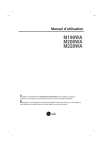
Lien public mis à jour
Le lien public vers votre chat a été mis à jour.